今回はココナラを利用してアイコンの作成依頼してみました!
皆さん、アイコンでお困りではないでしょうか?
SNSで使うアイコンが欲しいけど、自分では描けないし。
どこか簡単に頼めるところはないの?
オリジナルのものが欲しい!
このような悩みの方はココナラがおすすめです!
アイコンの作成依頼を簡単にすることができますよ!
絵師の方がアイコン作成をしてくれます!
・今のアイコンがあまり好きではない。
・要望に添ったオリジナルのアイコンが欲しい。
・ココナラって簡単に利用できるの?
・ココナラで依頼するのが初めてで緊張する、または不安である。
今のアイコン、気に入ってますか?
今のアイコンに満足していますか?
この記事を見に来られるということは、今のアイコンにあまり満足していないのではないでしょうか?
アイコンというのは言わば自分自身の顔になるわけです。
SNSでも1番最初に目に入るのがアイコンです。
それくらい重要なものです。
晒しますが、私が昔の使っていたアイコンはこれです。

この適当なアナログ感。
ちなみに、絵心のない私は絵を描けないので、妻に描いてもらったものでした。
作成時間はおよそ30秒。
青の色鉛筆でちょちょいのちょいです。
しかもなんと1年間はこのアイコンが私の顔になっておりました。
妻には言いにくいですが、はっきり言って私はこのアイコンを卒業したかったのです。
デジタルで新しいアイコンが欲しい・・・。
私に絵心があればなぁ・・・。
ココナラを利用してみよう!

何かいい方法はないものかと考えて、約2ヶ月ほど。
フォロワーさんの一つのツイートが目に入りました。
フォロワーさんの【ると様】がココナラを開始したとのことでした。
そしてこの方のかわいいイラストを見て、ビビっときてしまったのです。
この方に依頼しよう!と。
しかし、ココナラを利用するのは初めてなので、30代の私でもできるのか不安でした・・・。
・うまく絵柄を伝えられなくて、るとさんに不快な思いをさせてしまうのではないか?
・仕事柄、携帯はあまり見れないので、返事が遅れてしまい迷惑をかけないだろうか?
・そんなことを考えていたので、なかなかココナラで依頼することができませんでした。
しかし、結果から言いますと、そんな不安は全く必要ありません!
ここからはココナラの利用方法です。
私にもできるかなぁ・・・不安です。
大丈夫!順番に必要事項を入力するだけですよ。
落ち着いてやればできますから、安心してください。
ココナラに登録しましょう!料金は無料です。
まずはココナラの登録方法から。
ココナラのトップページへアクセスします。
右上の会員登録をクリックしてください。
スマホの方はタップですね。
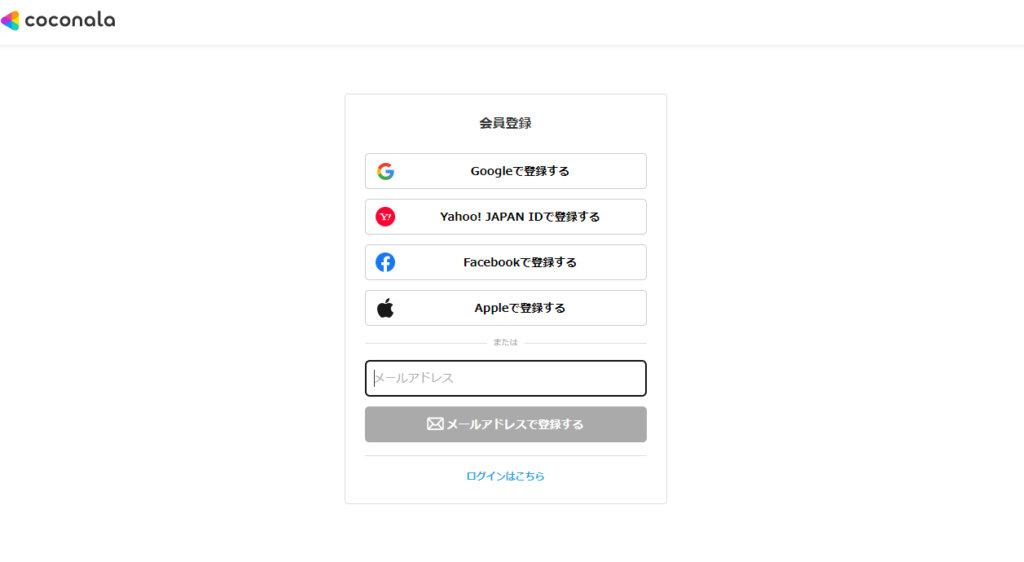
このような画面になりましたら、ご自分の好きな方法で登録しましょう。
私はGoogleで登録しました。
登録にはいくつかの項目に回答する必要がありますので、確認しながら登録してください。
これだけで登録完了です!
これでココナラが利用できます。
こんなに簡単にできるんだ!
アイコンを作成してくれる方を探す

トップページから人気カテゴリのイラスト・漫画をクリック。
その後、アイコン作成をクリックしましょう。
ズラッとたくさんの出品者が表示されました。
好きな絵柄や雰囲気があると思いますので、自分の理想に合った方に制作をお願いしてください。
私の場合は【ると様】にご依頼することが決まっていましたので、そのまま依頼しました。
以下、作成していただけるまでの一連の流れです。
依頼する方にどのように声掛けすればいいか・・・。
と、不安になりがちですが、絶対に大丈夫なので気軽に話してみましょう。
アイコンを作成していただけるまでの一連の流れ
アイコンになるイラストを描いてもらうパターンを今回はご紹介します。
※これはあくまでも私がココナラを利用してアイコン作成していただいた流れになります。
サービス内容・購入時のお願い・有料オプションなど、出品者によって違いますので要確認してください。
見積り・カスタマイズの相談をしましょう

イラストの場合、基本的に見積り依頼をしてからになると思います。
イラストを依頼する際は、出品者の方にどのようなキャラを描いていただきたいのかを明確に伝えることが大切です。
例えば、私の場合ですが
・性別は男性?女性? どちらにするのか?
・髪型や髪の色はどうするか?
・猫耳を追加料金なしで付けれるのか?
・パソコンを持たせてみたい。
などです。
・出品者の方に要望をキッチリと伝えることで、自分の思っているアイコンに近づきます。
・自分の描いてほしいアイコンをイメージしながら、伝えましょう。
。伝えるのが難しい場合は、お任せすることもできますよ。
ラフ画を確認して修正するなら修正依頼する
数日後に出品者の方からラフ画の確認をしてほしいと言われました。
修正するなら修正依頼をしましょう。
どこをどう修正すればいいか、無料修正回数は決まってますから、明確に伝えることが大切です。
ちなみに私は1度修正依頼しました。
ラフ画とは、イラストの下書きのようなものですよ。
ラフ画が完成したら清書していただき、サービスを購入しましょう!
ラフ画で問題がなければ、そのまま清書をしてもらいましょう。
清書したものが完成したら、また出品者の方から連絡がありますので確認しましょう。
最終の修正がここで可能です。(出品者の方によって変わってくると思います。)
出品者の方の条件が前提での修正になります。
過度な修正は追加の料金が発生したり、修正ができない可能性もあります。
修正がなければ、このままサービスを購入します。
提示されている条件の料金を購入してください。
※クーポンを持っている場合は使用するのを忘れずに!
決済方法は以下の通りです。
・クレジットカード決済(VISA,Mastercard,JCB,AMEXが利用できます)
・キャリア決済(ドコモ払い、auかんたん決済、ソフトバンクまとめて支払い)
・コンビニ決済(セブン、ファミマ、ローソン、ミニスト、デイリーヤマザキ、ヤマザキデイリーストア、セイコーマート)
・電子マネー(ビットキャッシュ)
・銀行振込
・ココナラで貯まったポイント
・ココナラコイン
・ビジネスアカウントの場合は請求書払いのPaidが利用できる
・Apple Pay
正式な納品を受け取り、取引は終了。最後に評価をしましょう
いよいよ納品です!
納品が来て、問題なければ承諾をしましょう。
軽いやりとりをした後に評価をするのを忘れずに!
評価を行うと、トークルームがクローズされます。
お互いに気持ちのいい取引ができたなら、クローズする前に謝辞をしておきましょう。
お疲れさまでした!これですべて終わりです!
簡単に依頼できた!
こんな簡単にできるなら最初からしておけばよかった。
ココナラを利用することは怖くない!

私は、何かを利用したり、取引をすることが億劫であったり怖かったりする性格です。
うまく伝えられなかったらどうしよう。
上手にやり取りできなくて迷惑をかけてしまうのではないか?
そういった不安がとてもとてもありました。
しかし今回、思い切ってココナラに登録して、依頼してみて、結果どうだったのか。
控えめに言ってココナラ最高です!何も怖いことはありませんでした。
やり取りも円滑に進みましたし、なんせ【ると様】が優しかった・・・。
終始和やかな感じで取引を終えることができました。
今後も機会があれば是非いろんなサービスを利用したいと思います。
また【ると様】に依頼して追加アイコンも考えちゃおうかな♪
それでも不安ならはじめての方への初心者ガイドを読もう!
右上のはてなマークのところにカーソルを合わせると出てくる【はじめての方へ】というところ。
または、トップページの末尾くらいのところに【はじめての方へ】というのがあります。
これをクリックすると、ココナラの利用方法が画像付きでわかりやすく解説されています。
これを読んでおけば、だいたいの大まかな流れがわかります!大丈夫です!
最後に
ココナラを利用してみようかな?という気持ちになりましたか?
SNSを運用する際に、アイコンが雑なものや著作権のあるものは避けたほうが無難です。
やはりアカウントの最初の印象というのは大事ですからね。
Twitter、Instagram、またその他のSNSなどのサービスでフォロワーをたくさん獲得したい!
オリジナルのアイコンを作りたい!
そういった考えがあるのであれば、アイコンは超がつくほど重要ですので、いいものにしましょう!
この記事を読んで新しいアイコンが欲しくなった方。
今回私のアイコンを描いてくださった、【ると様】を紹介します!
※今回【ると様】に協力していただき、許可を得てブログの記事を書かせていただきました。
最後になりますが、ると様のTwitterとココナラのご紹介をさせていただきます。
ココナラではオリジナルのあなただけのプニ可愛いイラストを、全力で描いてくれます!
表情の差分も自由自在!
またやり取りも迅速かつ丁寧な対応で、優しさにあふれておりました。
イラストの修正もすぐにしていただけました。
最高にかわいいアイコンになり、私はとても満足しております。
ると様が気になった方は、ココナラに登録して、相談してみては?
可愛い素敵なアイコンを描いていただけますよ。
最後までご覧いただきありがとうございました。
あなたも是非ココナラで依頼してみてください。
きっと満足のいくアイコンが手に入りますよ。オススメです。



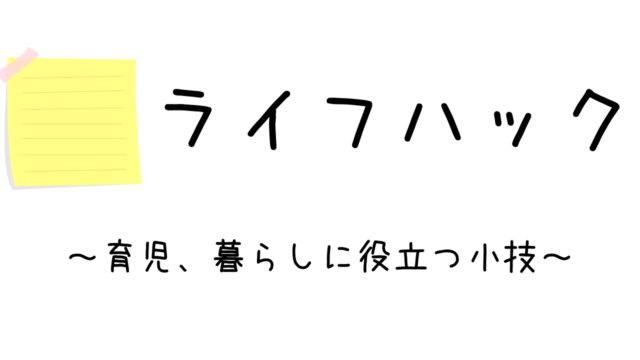


.png)

.png)
.png)

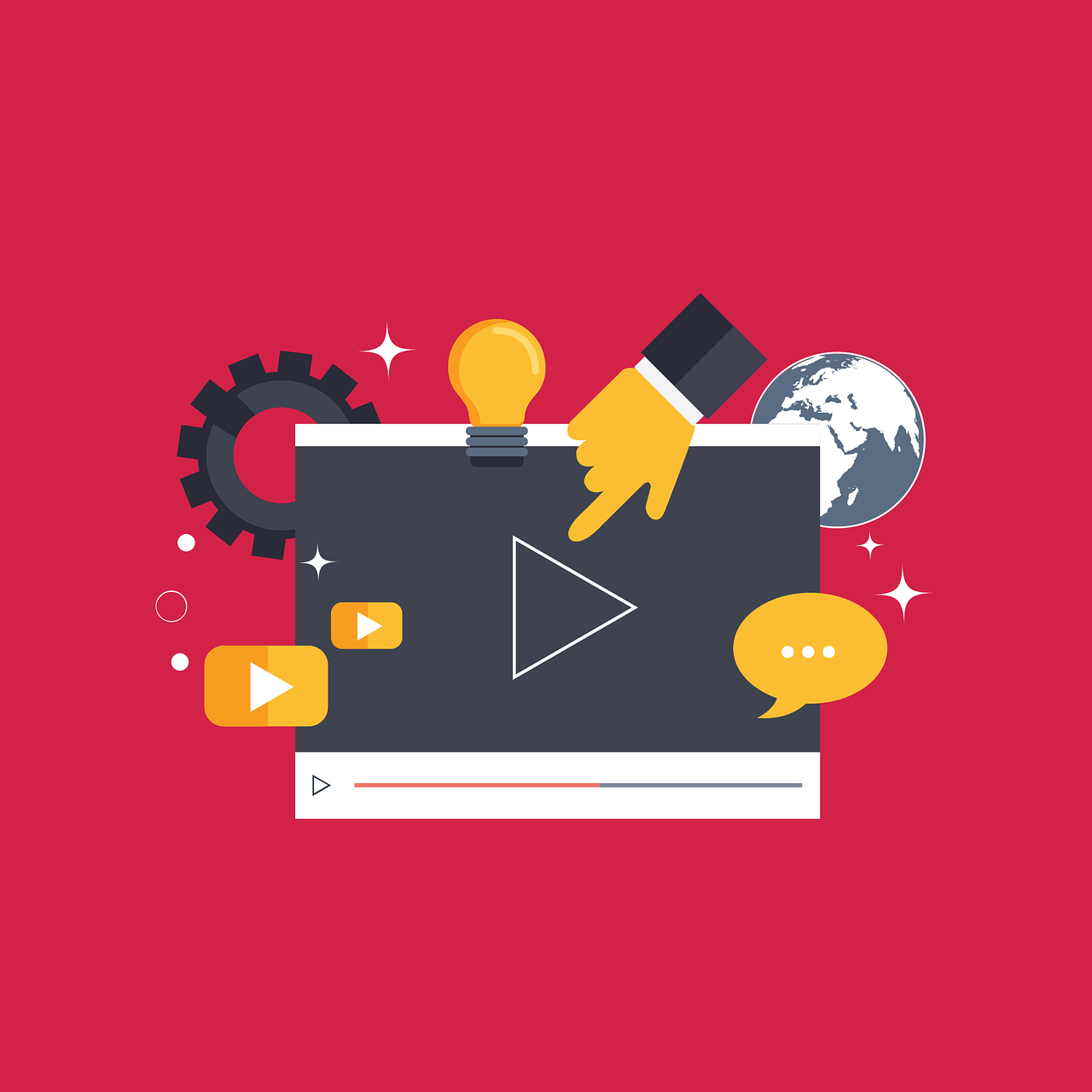




-150x150.png)








